Appearance
TIP
描述 : RPA的智能录制功能能够自动捕捉用户在网页上的操作行为,将其转换成可执行的工作流脚本。这一过程大幅减少了手动编写代码的需求,有效降低了开发工作量和成本,同时提高了自动化流程的开发效率和准确性。(目前智能录制功能只支持网页操作的录制)
使用步骤
- 打开录制窗口:点击上方工具栏 ⌈ 智能录制 ⌋ 按钮,会将当前设计窗口隐藏并打开录制窗口。
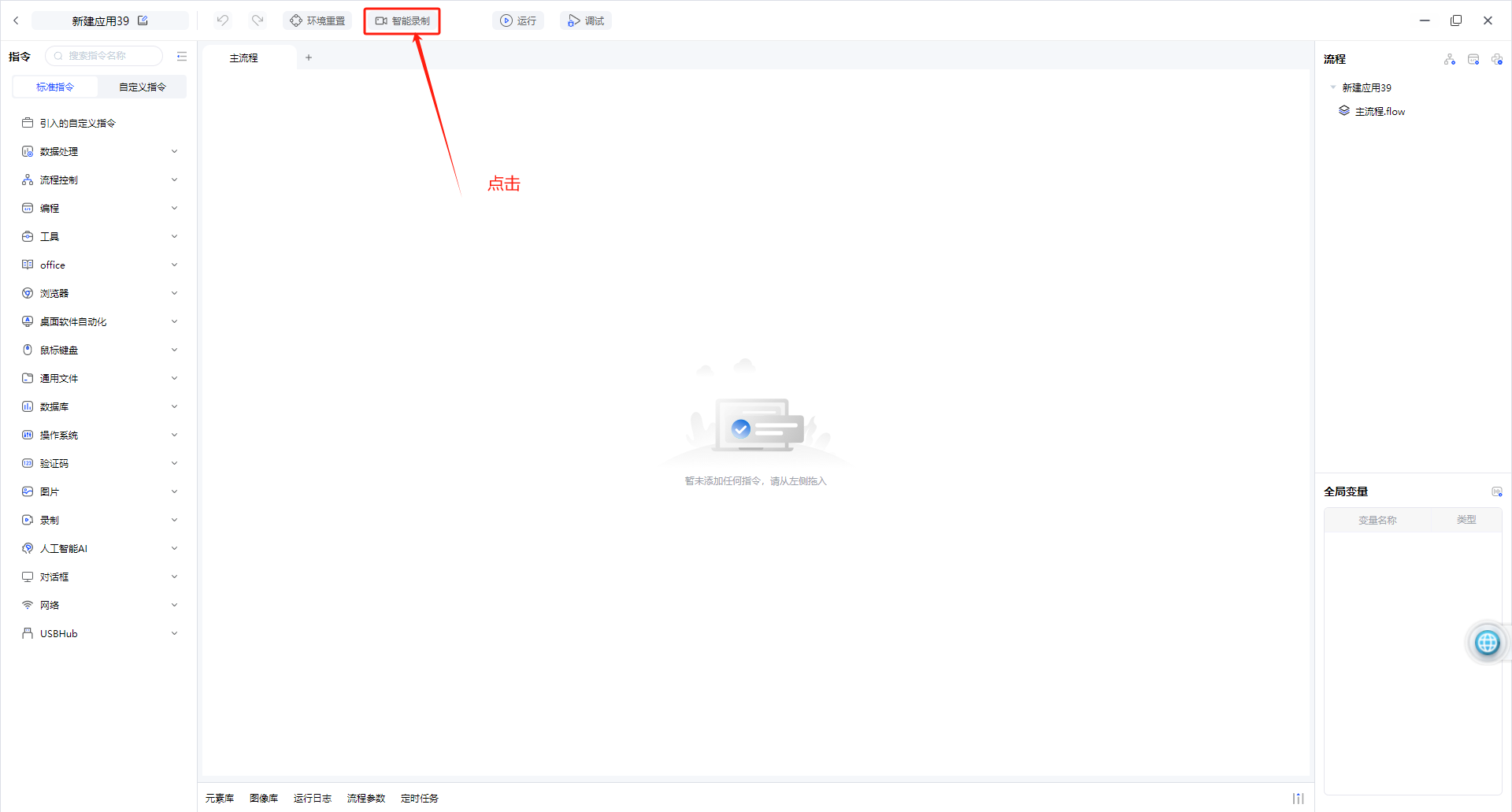
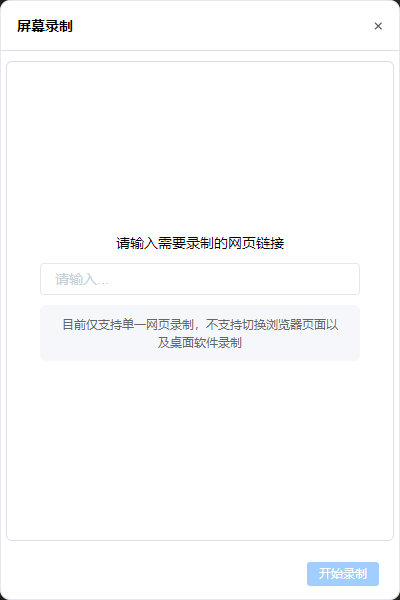
- 开始录制:在屏幕录制窗口中的输入框中输入要录制的网页地址,例如:https://rpaservice.chinaums.com/rpa-console/login.html, 然后点击开始录制,然后会自动打开电脑的chrome浏览器。
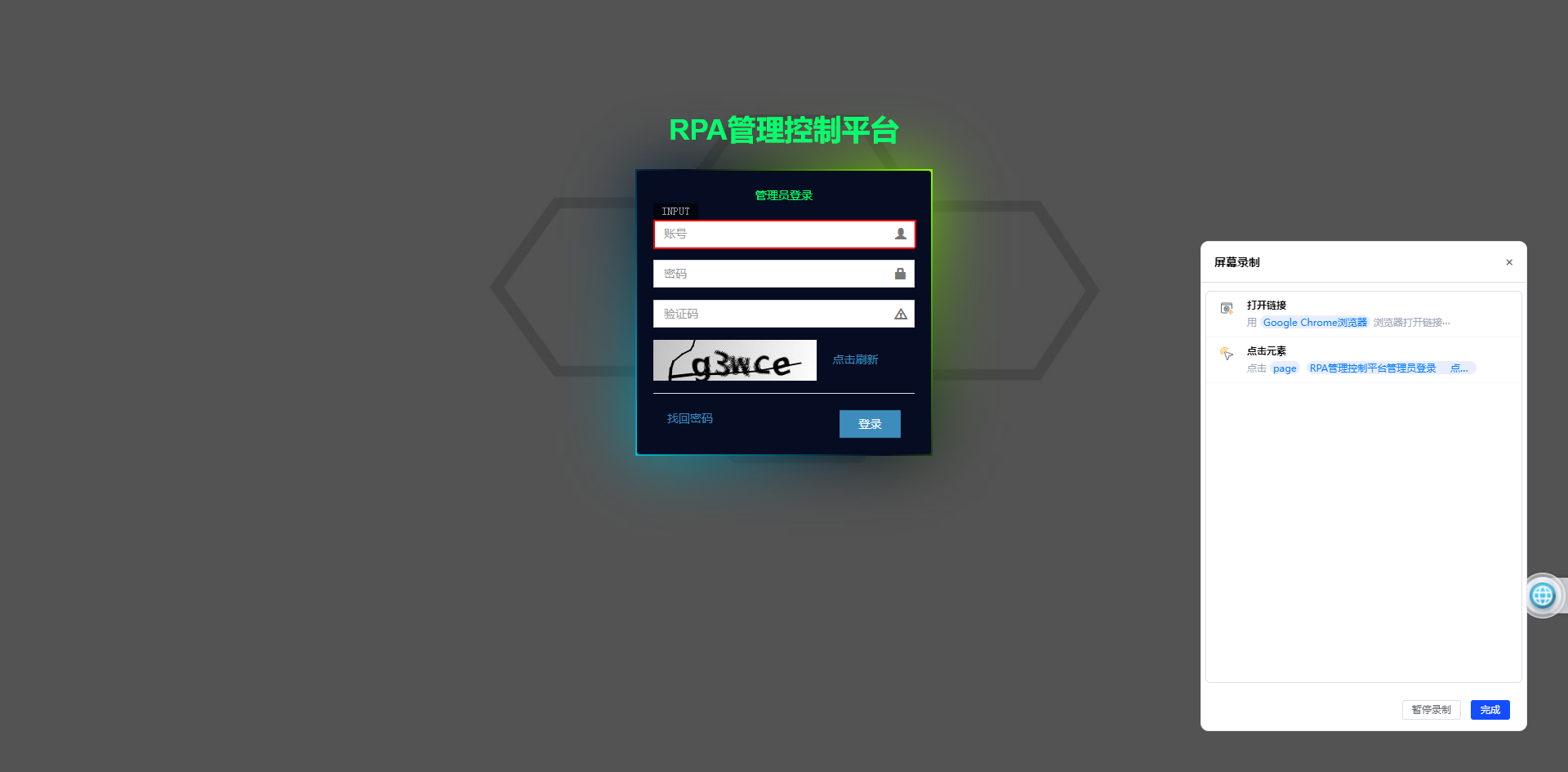
- 进行录制:当浏览器打开后,鼠标在浏览器中移动,可以看到在鼠标移动的位置会有一个红色的框框住当前鼠标位置处的网页元素,当红色的框出现,就代表当前的录制引擎已经能够识别网页元素了,这时候就可以进行网页的操作,例如点击输入框,在输入框中输入内容,然后再点击下一个输入框……,当进行上述操作时,会发现对应的操作已经被加入到屏幕录制窗口的组件列表中了
- 在录制过程中如果要进行其他的一些操作,而这些操作是不需要录制进去的,可以点击暂停录制按钮,当需要继续录制时,再点击继续录制。
- 当所有的操作录制完成后,点击完成按钮,就会把所有的操作录制的组件保存到当前的工作流中
- 如果发现录制的有问题,不想保存本次录制的内容,则可以点击录制窗口左上方的X(关闭按钮),会直接退出录制,并且不会保存当前录制的内容。
